题目内容
效果控件中的应用
题目答案
启动软件,按住快捷键Ctrl+O,打开文件夹中的素材导入进去即可
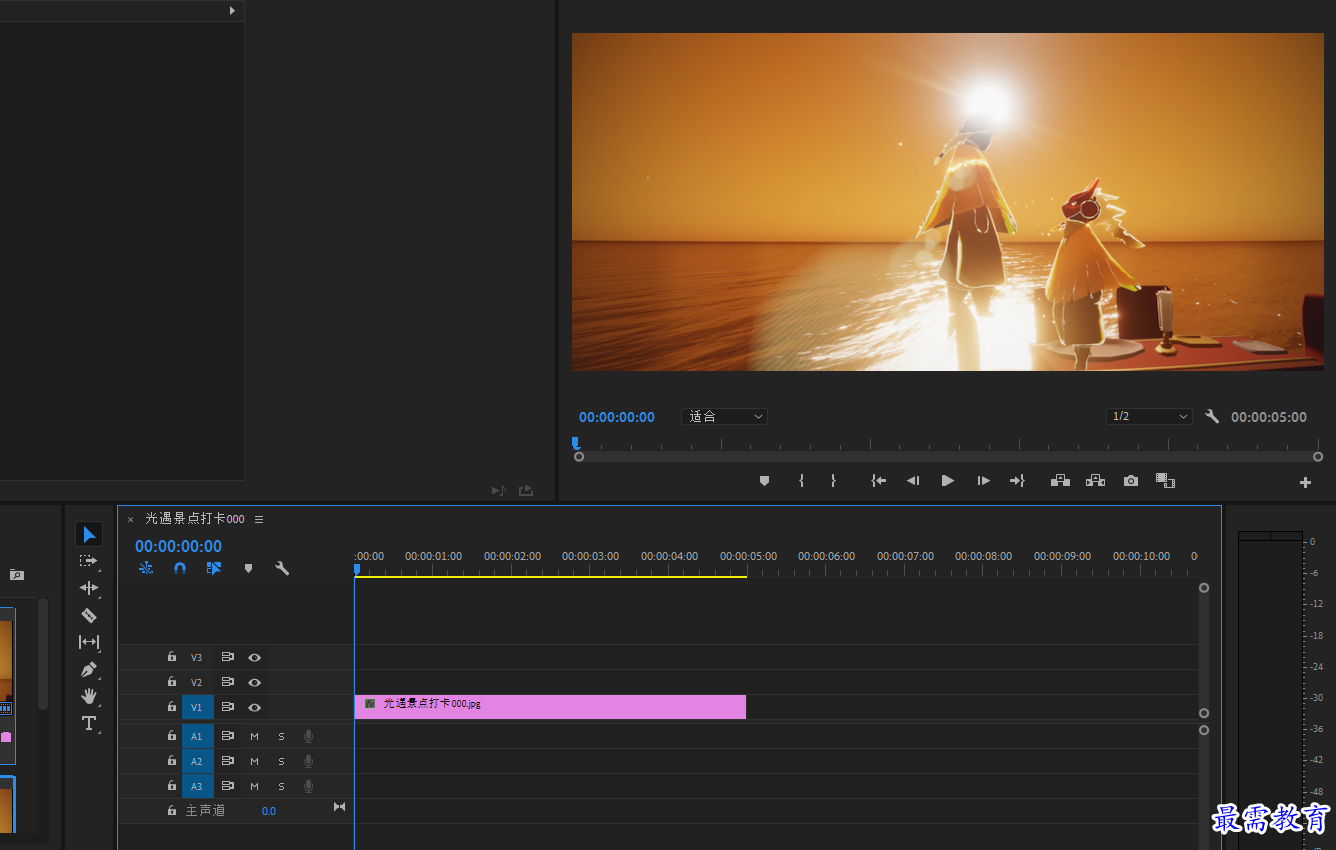
2.在"效果控件"面板中,点击"运动"中"位置",可以使素材在"节目"监控器面板中移动.
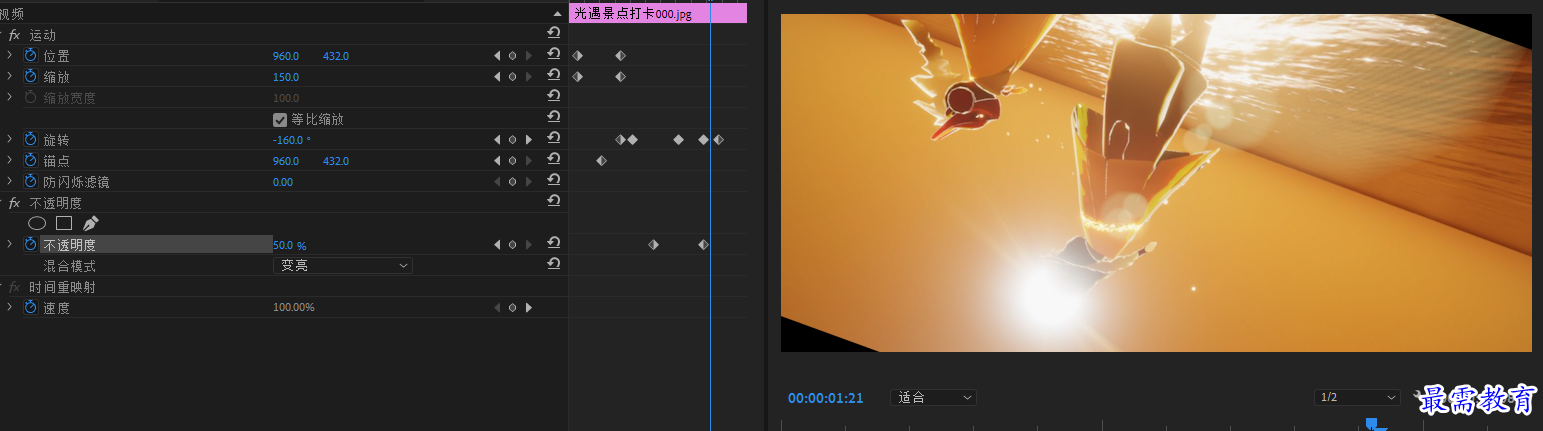
3.在时间轴面板中选择自己的素材,进入"效果控件"面板,单击"缩放"属性前的"切换动画",在当前时间点创建第一个关键帧.
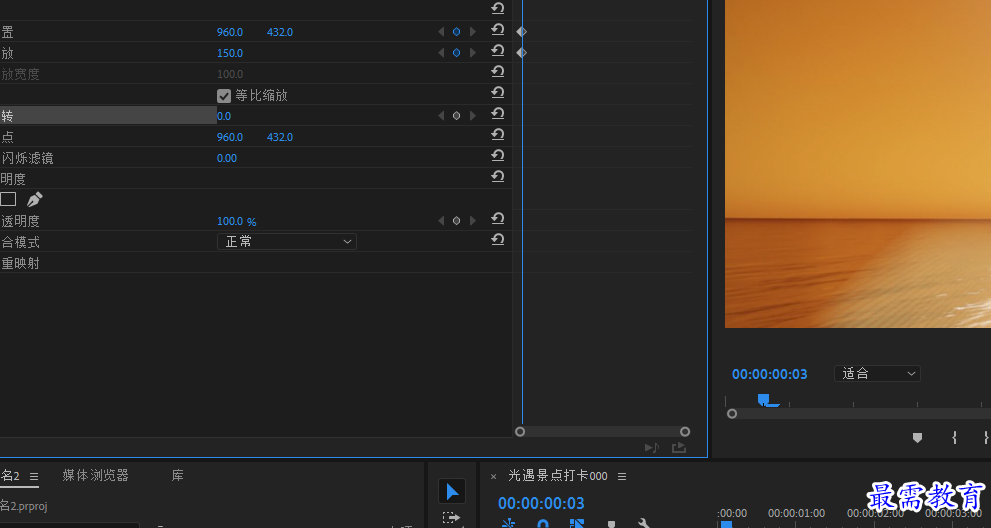
4.调整播放指示器位置,将时间随便设置一下,然后修改"缩放",数值为150,此时会创建第二个关键帧.
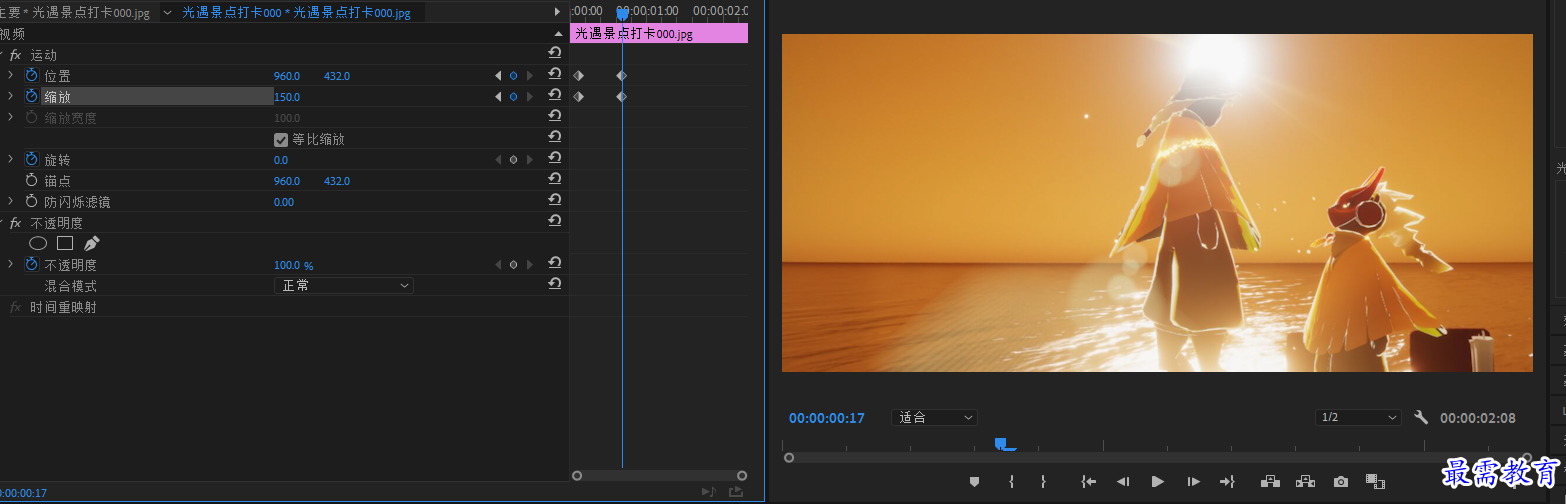
5.在设置"旋转"参数的时候,将素材的锚点设置在不同的位置,素材将会以锚点为中心旋转.
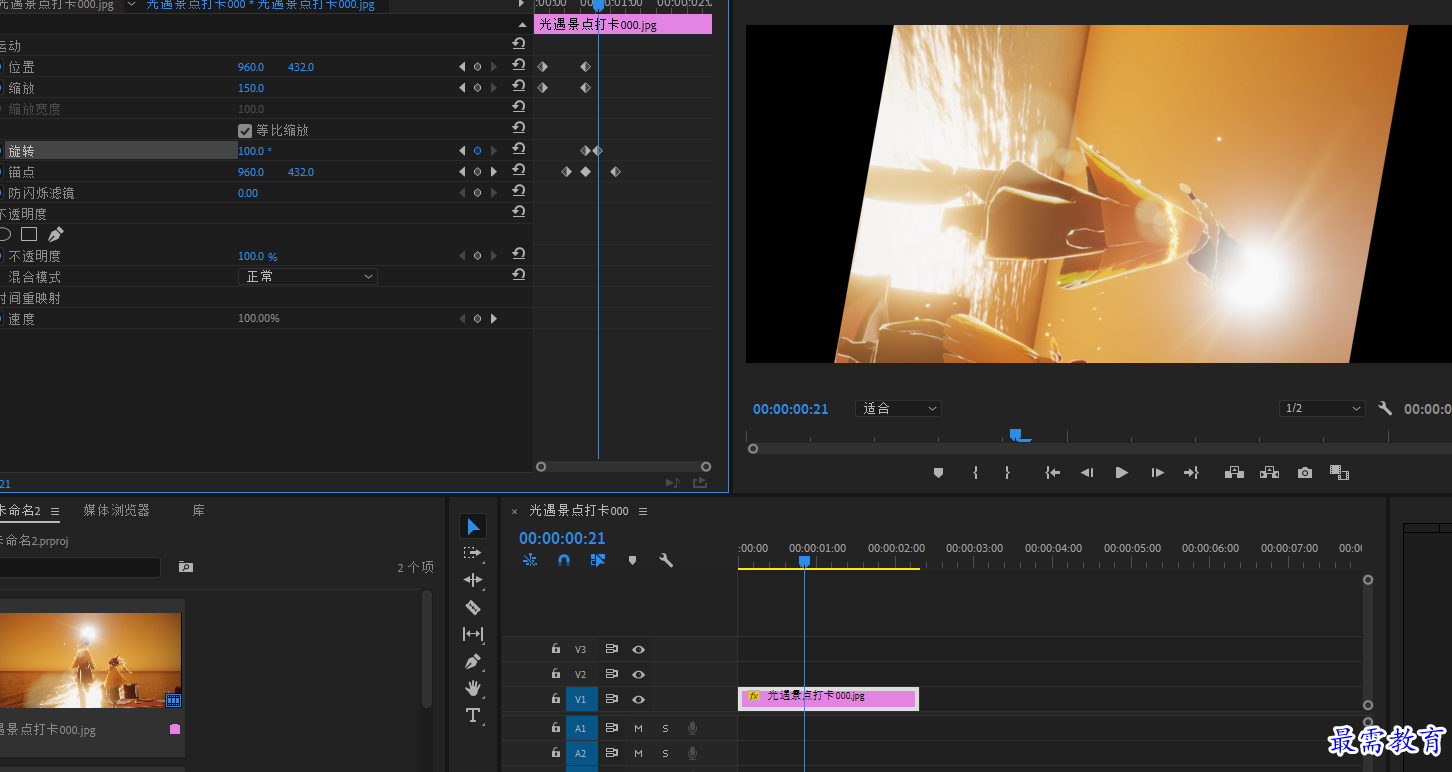
6.在"效果控件"中选择"不透明度",在"不透明度"中设置一个关键帧在调整参数,使动画过渡自然即可.
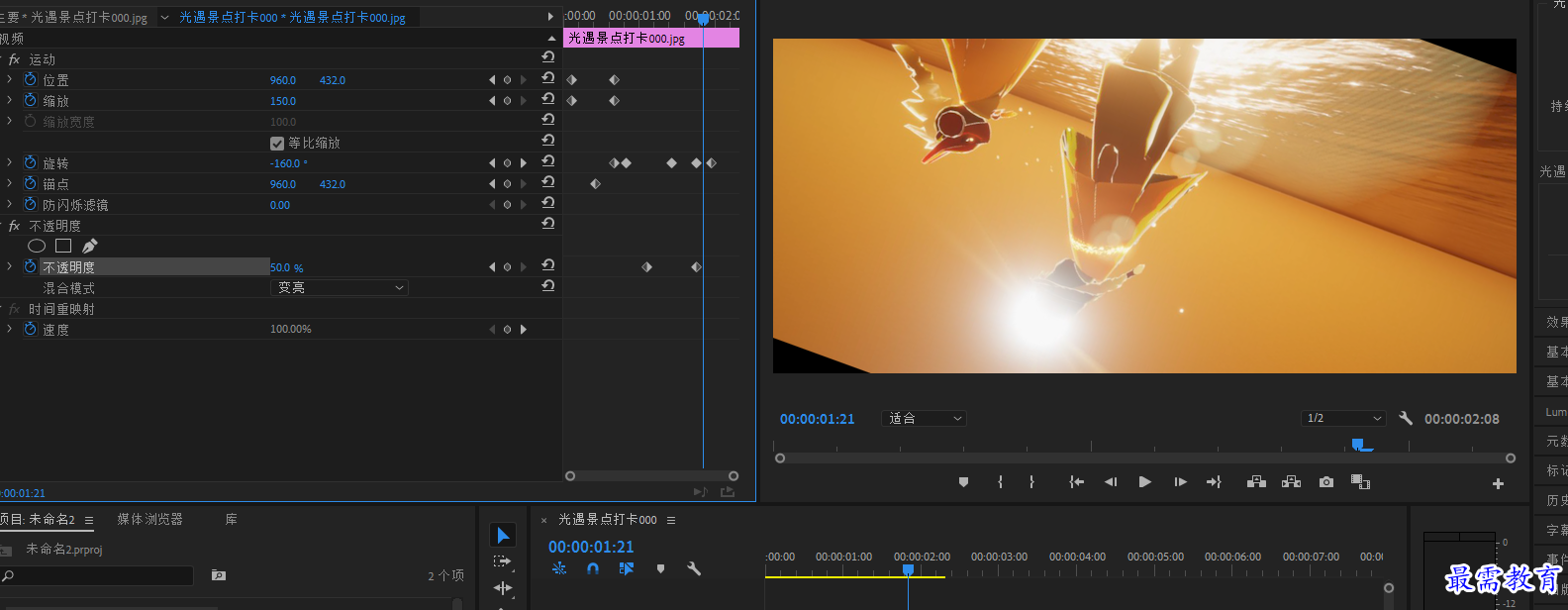




点击加载更多评论>>